今天給大家帶來蘋果MAC係統查看QuickLook怎麼複製文字,蘋果MAC係統查看QuickLook複製文字的方法,讓您輕鬆解決問題。
蘋果Mac如何快速查看中選擇文字 MAC係統查看QuickLook怎麼複製文字 如何在快速查看中選擇文字並且可以複製使用。
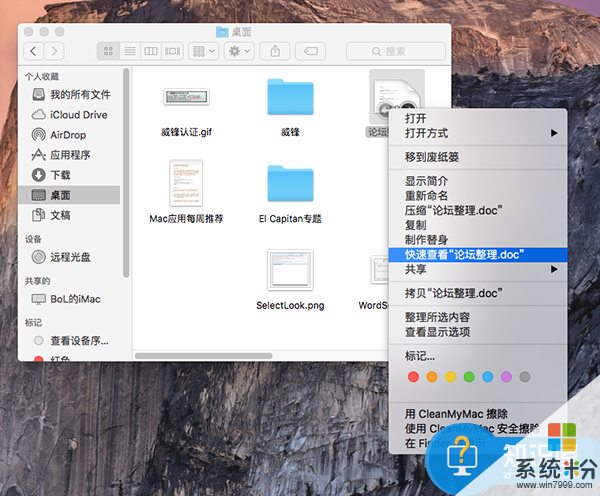
在這裏,我們就需要用到Mac的“終端”程序,終端似乎就是為突破界限而生的工具,隻需要簡單的終端指令,就可以讓我們在快速查看中實現文本的選定。下麵是具體操作步驟:
1.首先我們打開終端,並輸入下列指令:
defaults write com.apple.finder QLEnableTextSelection -bool TRUE2.點擊回車後,輸入:
Killall Finder
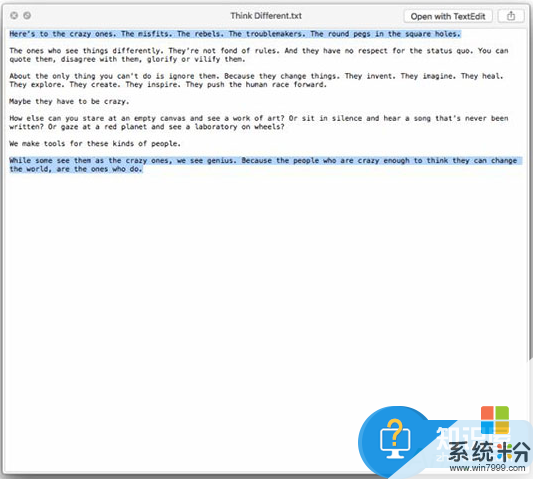
Mac,Mac教程,怎樣快速複製文字,MAC快速查看QuickLook怎麼複製文字3.這條指令將會使得 Finder 重啟,然後就大功告成了。這樣你就可以在快速查看的時候選擇文本了。另外值得一提的是,當你對一個單詞執行 Force Touch(又或者是 3 指點擊)操作的時候是會打開詞典查詞的,使用了上述的終端指令後,你同樣可以對詞典中的文本進行選定。
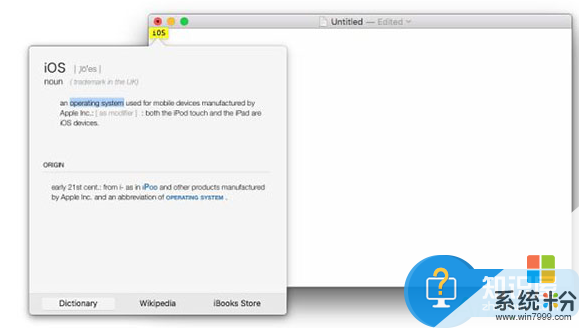
Mac,Mac教程,怎樣快速複製文字,MAC快速查看QuickLook怎麼複製文字4.如果想要取消這條指令的效果的話,隻需在重新執行上述操作的時候,將第一條指令中的“TRUE”替換成“FALSE”即可。
以上就是蘋果MAC係統查看QuickLook怎麼複製文字,蘋果MAC係統查看QuickLook複製文字的方法教程,希望本文中能幫您解決問題。
電腦軟件相關教程